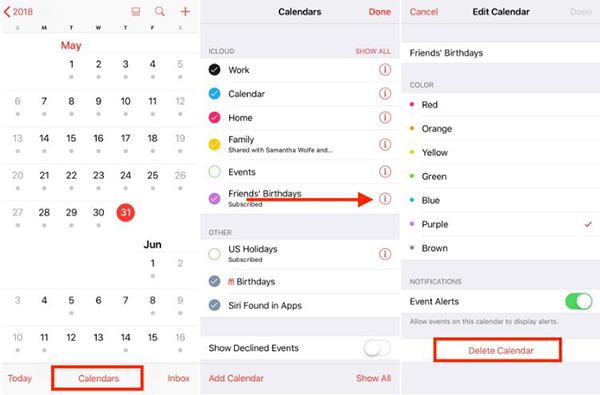Arkadaş dünyamızda neler olup bittiğini bizlere her saniye haber veren Facebook Etkinlikler sekmesi; yaklaşan konserler, doğum günleri ve daha çok fazlasından haberdar olmak için oldukça kullanışlı bir araç. Fakat tüm bunları öğrenmek ve hatırlamak için siteyi sürekli kontrol etmek bazen can sıkıcı olabiliyor. İşte bu noktada size iyi bir haberimiz var. Web tabanlı bir içe aktarma özelliği sayesinde artık Facebook Etkinlikleri, iPhone takviminize ekleyebilirsiniz.
Tabii bunun için ilk önce bilgisayarınızdan Facebook hesabınıza giriş yapmanız gerekiyor çünkü mobil tarayıcı üzerinden yapabilme imkanınız bulunmuyor. Bunun ardından yapmanız gerekenleri şöyle sıralayabiliriz:
Facebook Etkinliklerinizi iPhone Takviminize Ekleyin
1) Facebook anasayfa ekranının sol tarafındaki Etkinlikler sekmesine tıklayın.
2) Facebook Etkinlikleri sayfasında, sağdaki kenar çubuğunda aşağıdaki iletiyi görene kadar aşağı kaydırın: "Etkinliklerini Microsoft Outlook, Google Takvim veya Apple Takvim'e ekleyebilirsin. Eklendikten sonra sürekli güncelleneceklerdir."
3) Apple Takviminize Yaklaşan Etkinlikler ve Doğum Günleri olmak üzere iki tür Facebook Etkinliği ekleyebilirsiniz.
4) İsteğinize bağlı olarak, Yaklaşan Etkinlikler veya Doğum Günleri seçeneklerinden birine tıklayın.
5) Hemen ardından bilgisayarınızda, "Bu sayfanın Takvim’i açmasına izin vermek istiyor musunuz?” şeklinde bir bildirim mesajı göreceksiniz.
6) İzin Ver'e (veya İptal'e) tıklayın.
7) İzin Ver’e tıklamanız durumunda Apple Takviminiz, yeni bir takvime abone olmanızı isteyen bir mesaj göstererek açılır. Bu ekrana geldiğinizde Abone ol düğmesini tıklayın.
8) Küçük bir uyarı! Takviminizin konumunun Mac değil, iCloud olduğundan emin olun. Aksi takdirde, takvim diğer cihazlarınızda görünmez. Bu sekmede de Tamam'a tıklayın.
9) Facebook takviminiz artık Apple Takviminizde iCloud'da kullanılabilir ve tüm Apple cihazlarınızda erişilebilir durumdadır.
10) Bir başka Facebook takvimi eklemek istiyorsanız, 4. ve 9. adımları tekrar edebilirsiniz.
Facebook Etkinliklerinizi iPhone Takviminizden Silmek
Mac İçin:
1) Mac'inizde Apple Takviminize gidin. Ekranın sol tarafında, tüm iCloud takvimlerinizin bir listesini görüreceksiniz. Facebook'tan oluşturduğunuz ve silmek istediğiniz bir etkinliğe sağ tıklayın.
2) Abonelikten Çık'ı seçin.
3) Takvimi silmek istediğinizi onaylamak için Sil'i seçin; Eğer fikrinizi değiştirirseniz. İptal'i seçebilirsiniz.
4) Takvim artık Mac'inizden ve diğer Apple cihazlarından kaldırılmış olacaktır.
iPhone ya da iPad İçin
1) IOS takviminizde Facebook Takviminizi silmek için cihazınızdaki Takvim uygulamasına gidin. Buradan ana ekranın altındaki Takvimler'i tıklayın.
2) Facebook Takvimi'nin yanındaki bilgi simgesine dokunun.
3) Bir sonraki ekranın alt kısmında, Takvimi Sil'i seçin ve seçiminizi onaylayın.
4) Facebook Takviminiz artık tüm Apple cihazlarınızdan kaldırılmıştır.
IPhone Takvimlerinize Facebook Etkinlikleri eklemek için önce bir web tarayıcısı kullanmanız gerektiğini tekrarda hatırlatalım. Bir etkinliği eklendikten sonra, tüm Apple cihazlarınızda gösterilecektir. Facebook Events'i silmek istediğinizde ise gördüğünüz üzere süreç çok daha kolay.